Selectați culoarea fontului
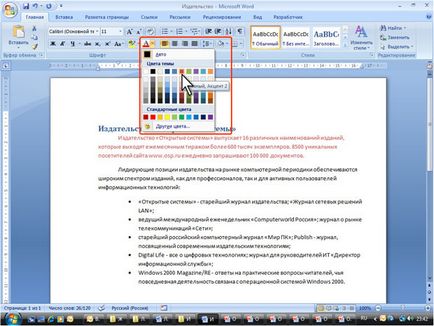
Nu există reguli specifice pentru selectarea culorii fontului documentului. Nu se recomandă utilizarea culorilor palide pe un fundal alb. Nu este recomandat să folosiți o mare varietate de culori într-un singur document - acest lucru face dificilă percepția textului.
Setarea inscripției
Schița definește caracteristicile aspectului caracterelor din text. Puteți seta o caractere aldine și italice.
Pentru a seta bold este folosit butonul Bold (F), și pentru a seta cursiv - (. Figura 6.7) Buton italice (K) grupul Font din fila Acasă sau Mini-panoul.
- Selectați fragmentul de text.
- Faceți clic pe butonul.
Ambele butoane funcționează în modul de comutare, adică după marcajul care urmează să fie stabilită pentru selecție și butonul rămâne apăsat. Pentru a elimina boldfaceul sau italicul, apăsați încă o dată butonul corespunzător.
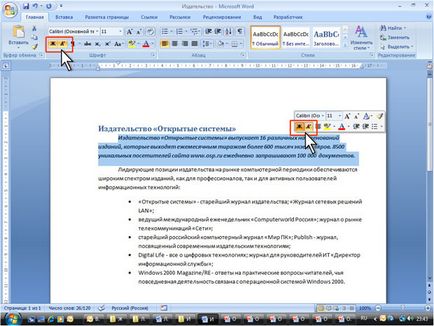
subliniere
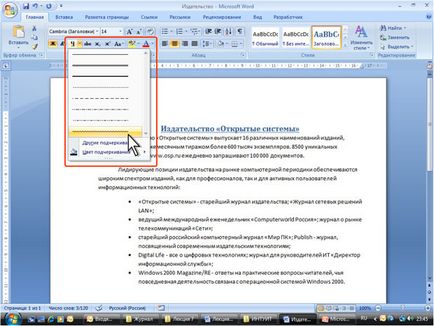
Implicit, culoarea sublinierii este aceeași cu culoarea textului subliniat. După subliniere, puteți modifica aspectul liniilor.
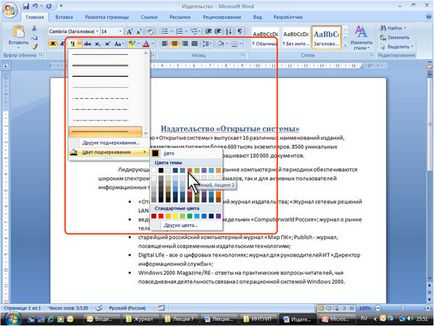
Indiferent de metoda și culoarea alese, pentru a anula sublinierea, selectați fragmentul de text subliniat și faceți clic pe fila Underline Home.
În plus față de metodele disponibile la lista de subliniere (vezi. Fig. 6.8), puteți alege alte opțiuni. Grup de meniu fila subliniere Font, faceți clic pe butonul Home Alte subliniere și fila din caseta de dialog Font lista drop-down Subliniere (fig. 6.10), selectați metoda dorită.
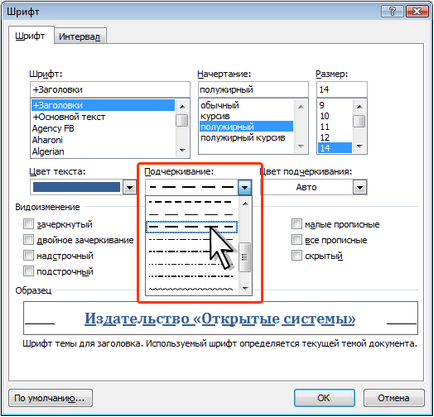
Fig. 6.10. Setarea unei subliniere utilizând caseta de dialog Font
Pentru a elimina un subliniere specială, faceți clic pe fila Underline din fila Pagina principală.